Jeśli edytujesz filmy, z pewnością znasz potrzebę utrzymania lub ponownego wykorzystania określonego stylu. Jednym z najskuteczniejszych sposobów, aby to zrobić w DaVinciResolve, są Stillsi LUTs(tabele LUT). Te narzędzia pozwalają ci zapisać swoje wcześniej stworzone gradingi lub projekty, aby móc je wykorzystać w przyszłych projektach. W tym poradniku pokażę ci, jak stosować Stills i LUTs w DaVinci Resolve i jak możesz je wykorzystać w swoich projektach.
Najważniejsze wnioski
- LUTs to gotowe profile kolorów, które działają jako preset.
- Stills pozwalają ci zapisać aktualnie zastosowany grading i zastosować go do innych klipów.
- Oba narzędzia mogą znacząco uprościć twój workflow.
Krok po kroku
Używanie LUTs
LUTs (tabele LUT) to doskonały sposób na natychmiastowe poprawki kolorów i dostosowania bez potrzeby ręcznego ustawiania każdego suwaka. Aby dodać LUT do swojego projektu, najpierw przejdź do biblioteki LUT.
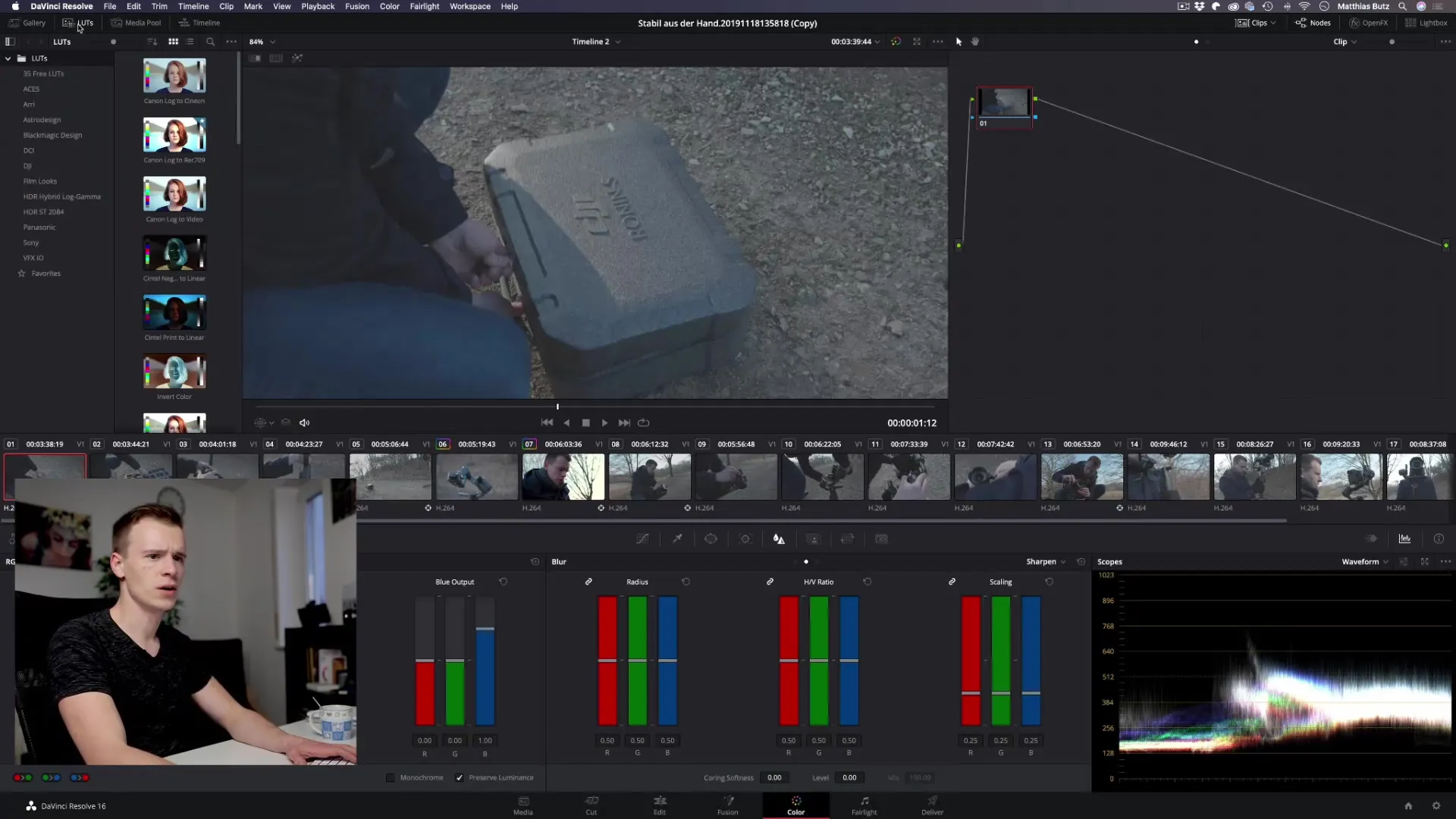
W bibliotece LUT znajdziesz wiele dostępnych LUTs, w tym wiele profili dla różnych kamer, takich jak Canon Log czy Sony SLOG. Wybierz żądane LUT, najeżdżając na nie myszką.
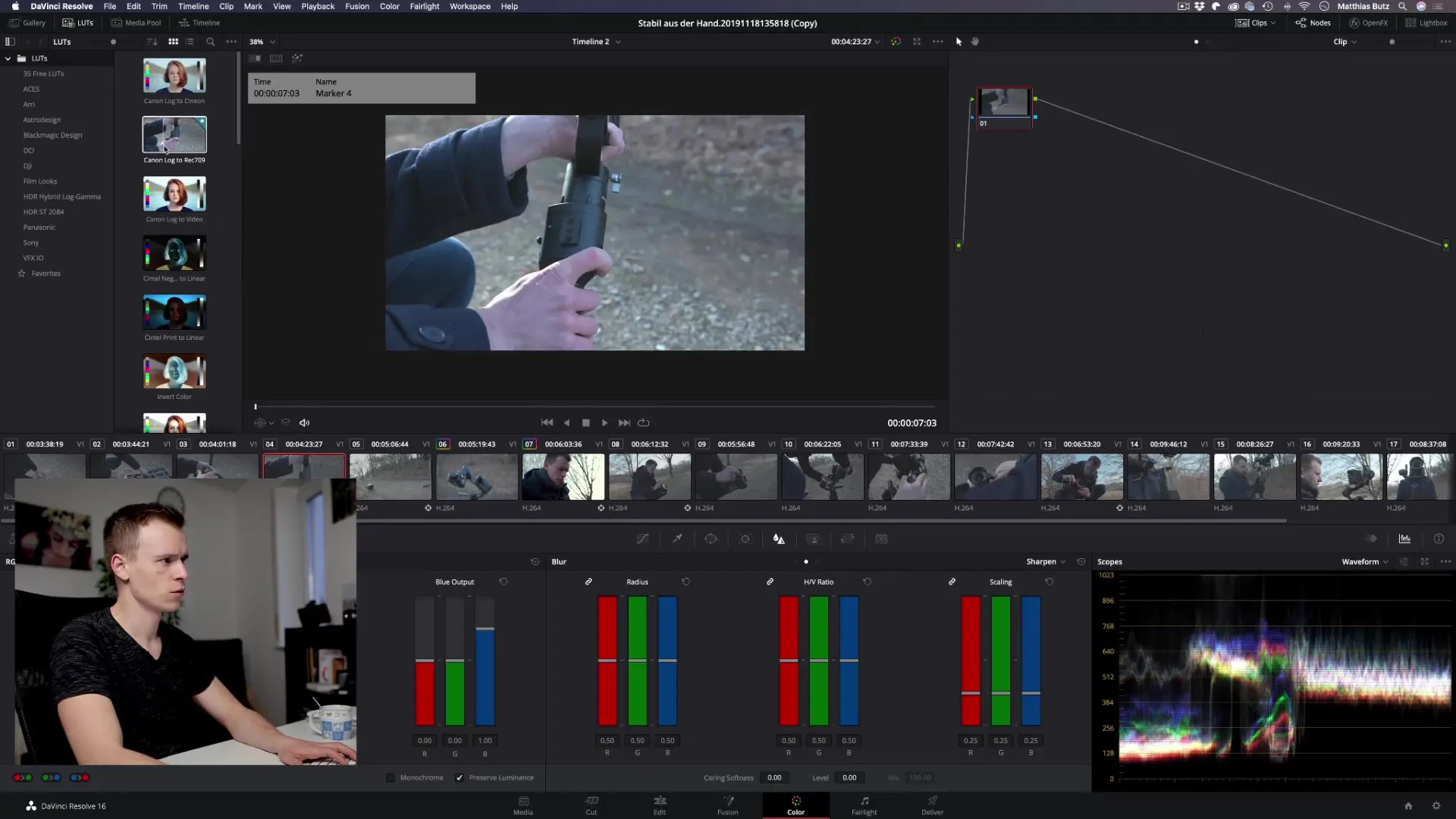
Gdy zaznajomisz się z odpowiednim wyborem, po prostu przeciągnij LUT na swój klip w timeline. Natychmiast zobaczysz podgląd zmiany.
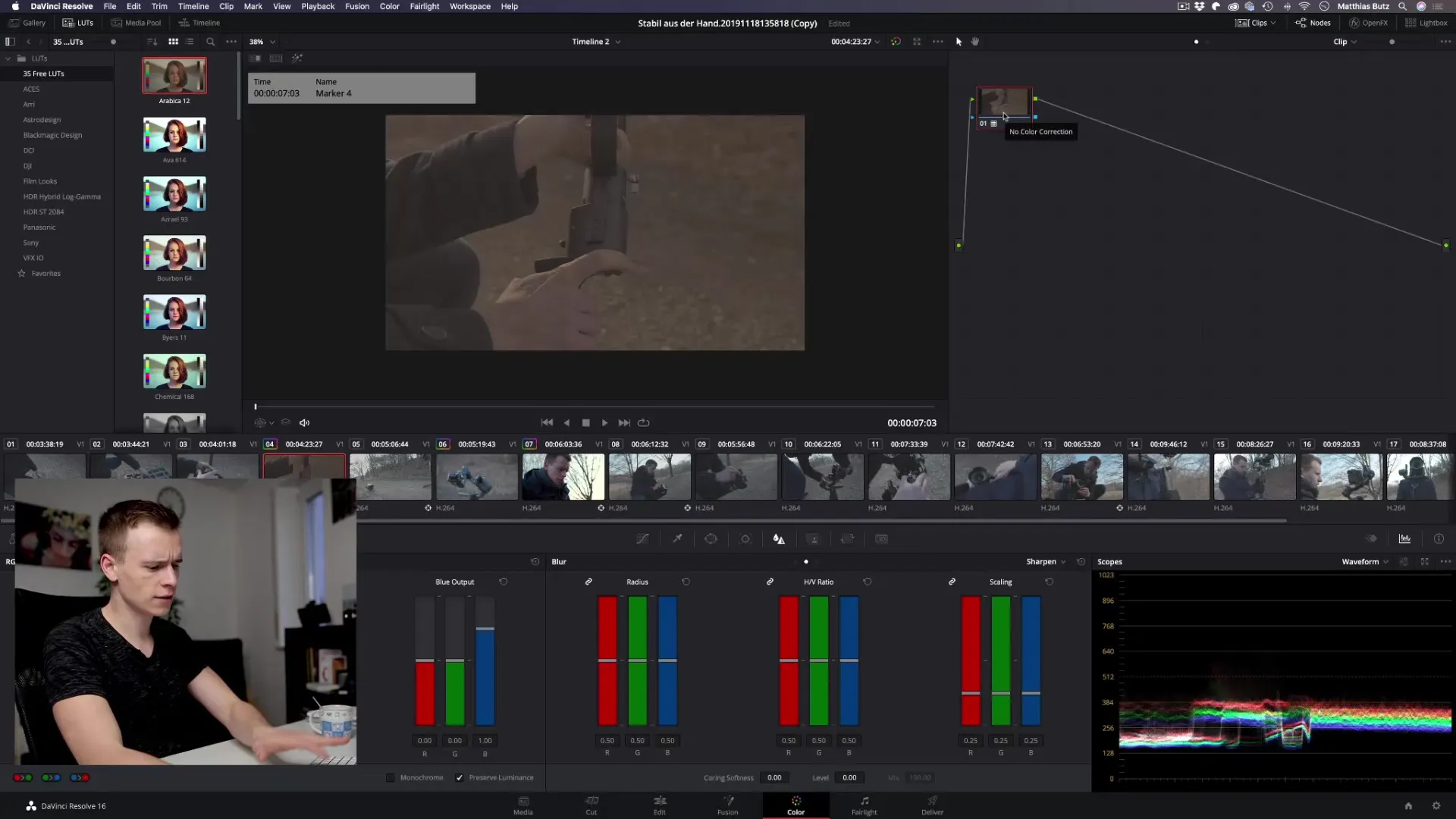
Ważne jest, aby wybierać LUTs, które pasują do konkretnych profili kamer, które wykorzystałeś w swoim materiale filmowym. Dzięki temu upewnisz się, że poprawki kolorów są idealnie dopasowane do danych obrazu.
Ulubione w bibliotece LUT
Jeśli często pracujesz z określonymi LUTs, możesz je zapisać jako ulubione. Po prostu kliknij małą gwiazdkę obok pożądanej LUT, a pojawi się ona na liście ulubionych.
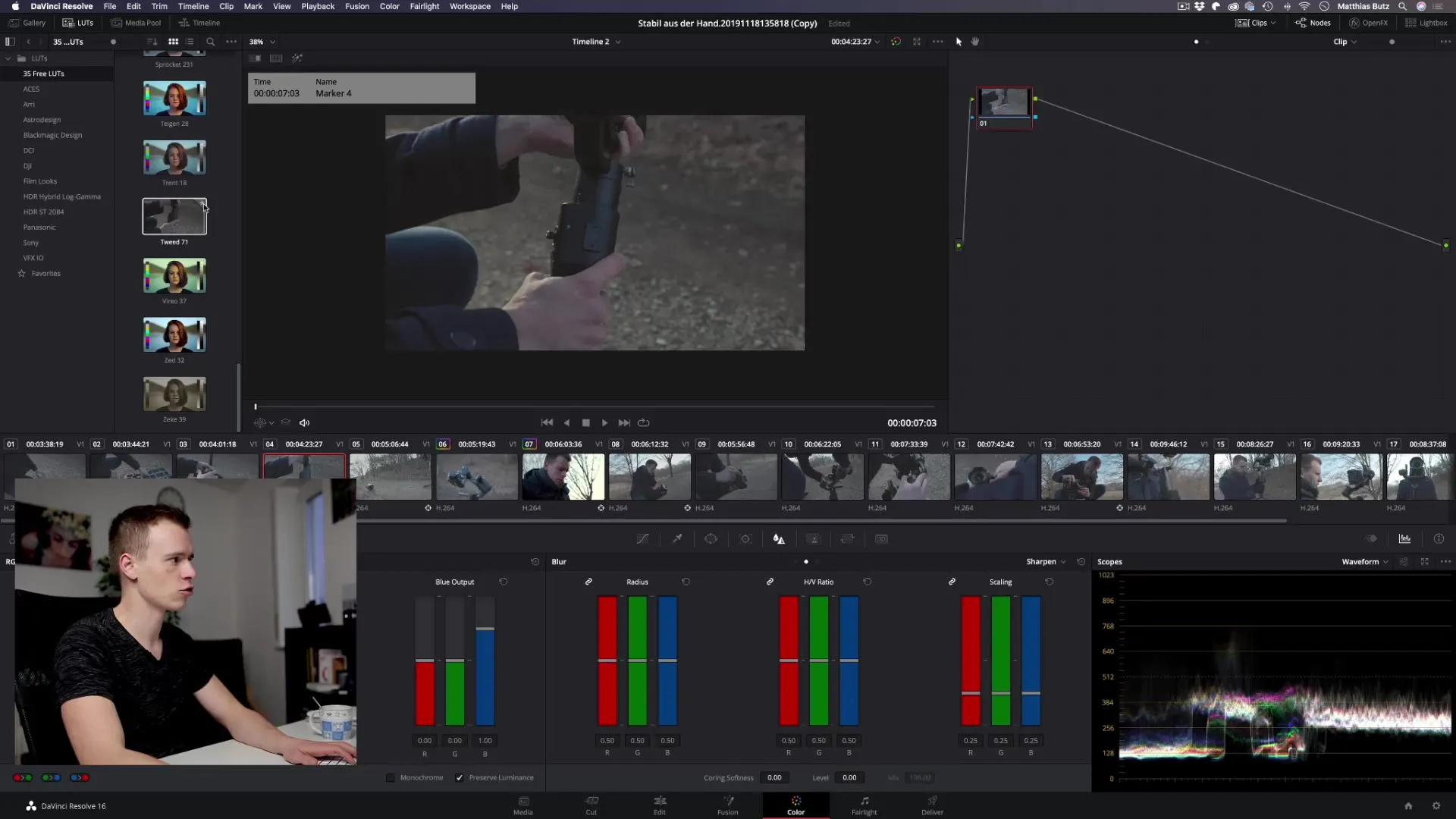
W ten sposób masz szybki dostęp do swoich ulubionych LUTs, bez długiego szukania.
Używanie Stills
Stills to świetny sposób na zapisanie aktualnego schematu kolorów i edycji oraz przeniesienie ich na inne klipy. Aby utworzyć Still, przejdź do galerii i kliknij prawym przyciskiem myszy w pożądanym miejscu na timeline.
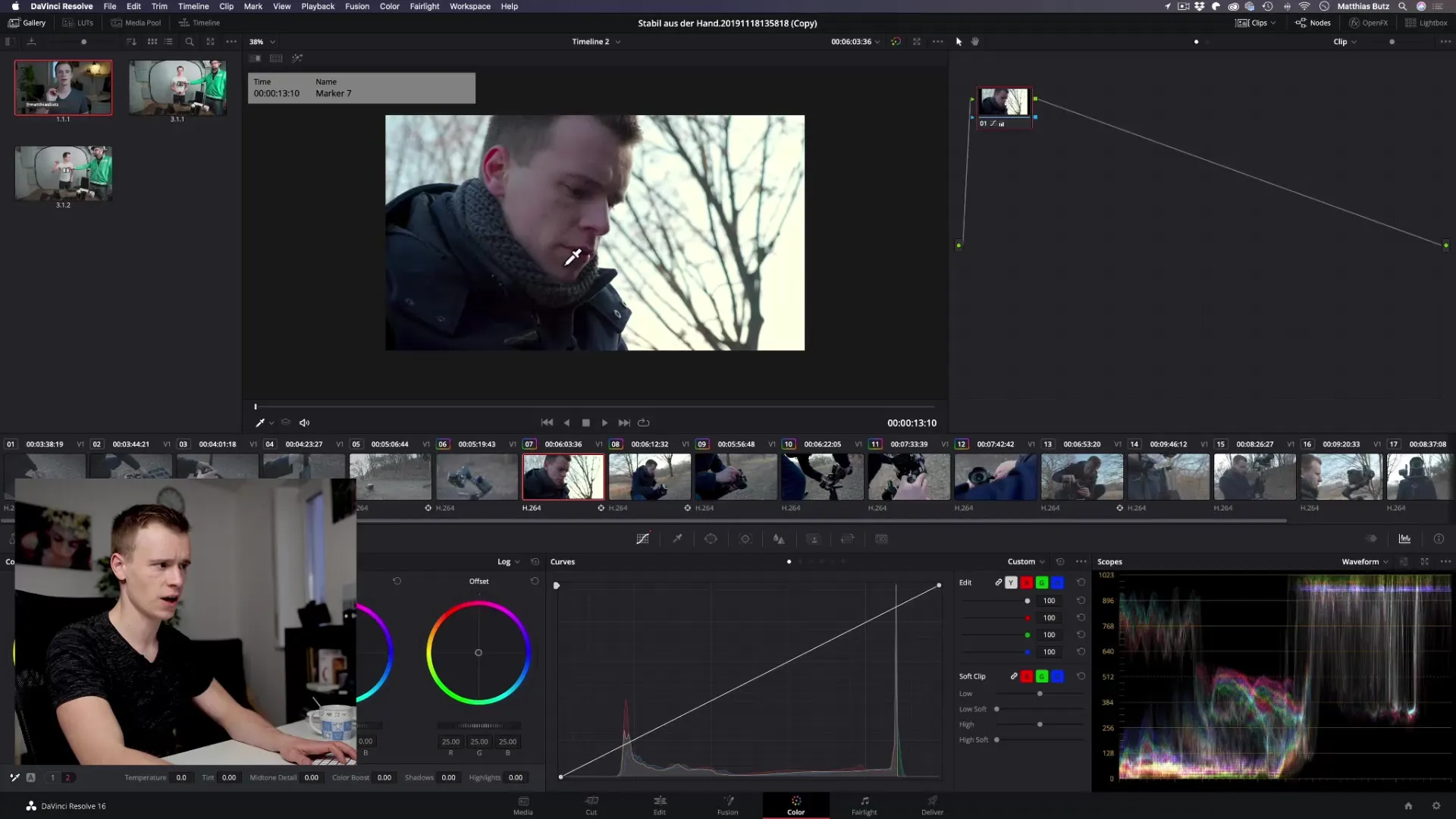
Wybierz opcję "Zrób Still". Dzięki temu zostanie wykonany zrzut ekranu twojego aktualnego gradingu, łącznie ze wszystkimi nodami i edycjami.
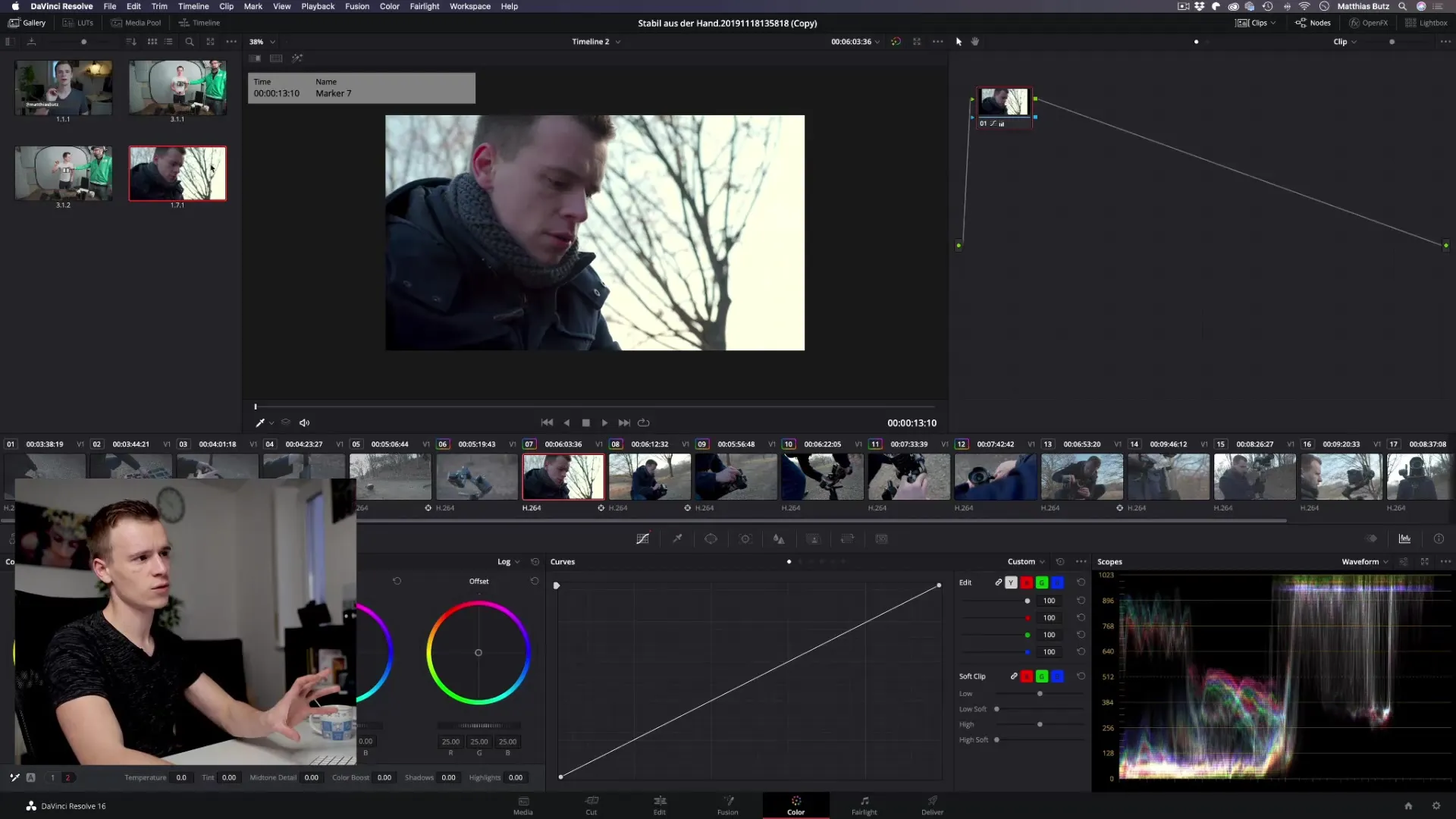
Aby zastosować Still do innego klipu, przejdź do tego klipu, kliknij prawym przyciskiem myszy na Still w galerii i wybierz "Zastosuj grading". To przeniesie twój grading na nowy klip.
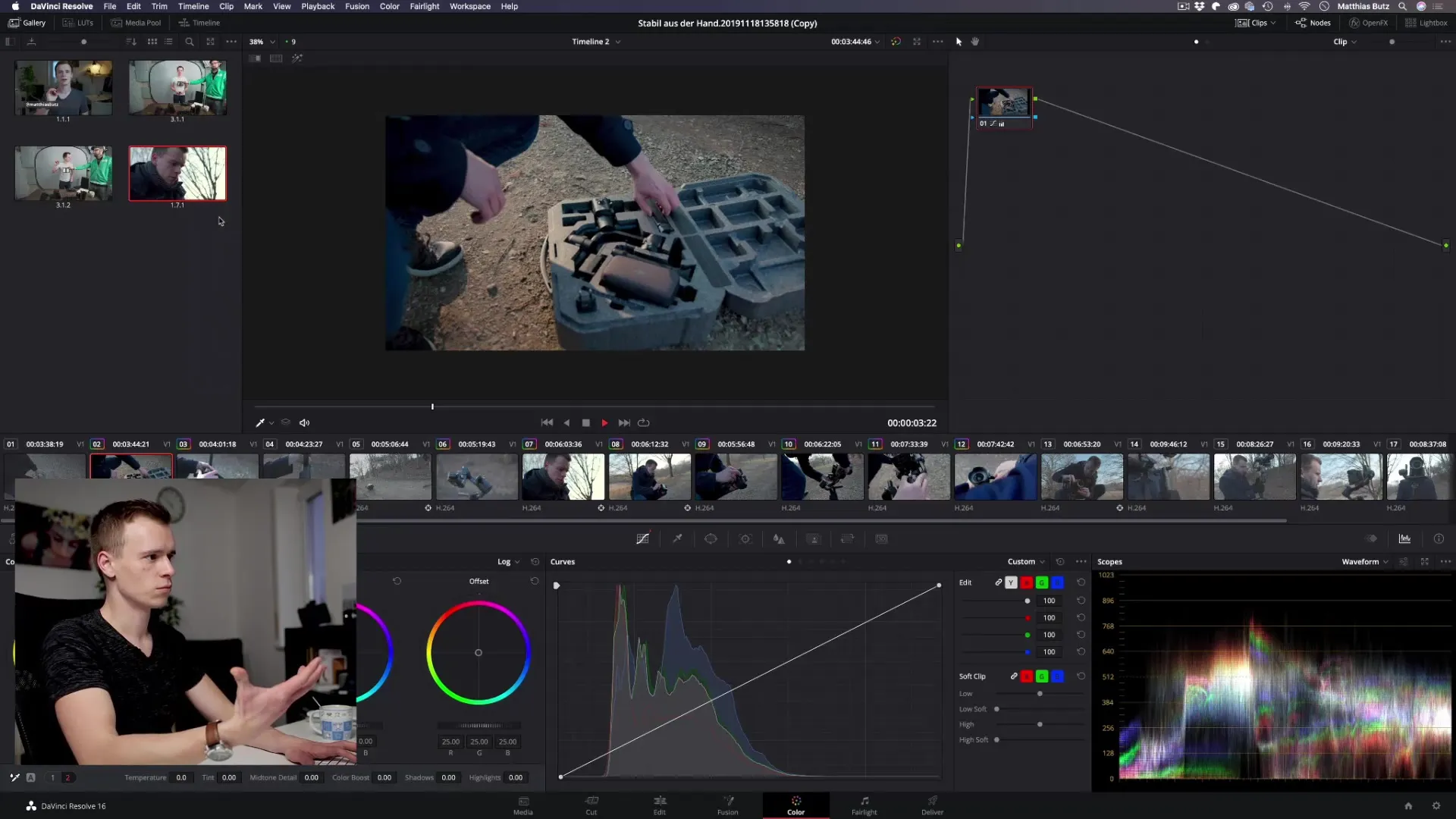
Jednak jeśli nie chcesz nadpisywać oryginalnego gradingu, możesz wybrać "Dodaj węzeł". Dzięki temu zostanie dodany nowy węzeł, na którym stosowany jest Still, dzięki czemu wcześniejsze edycje pozostaną nienaruszone.
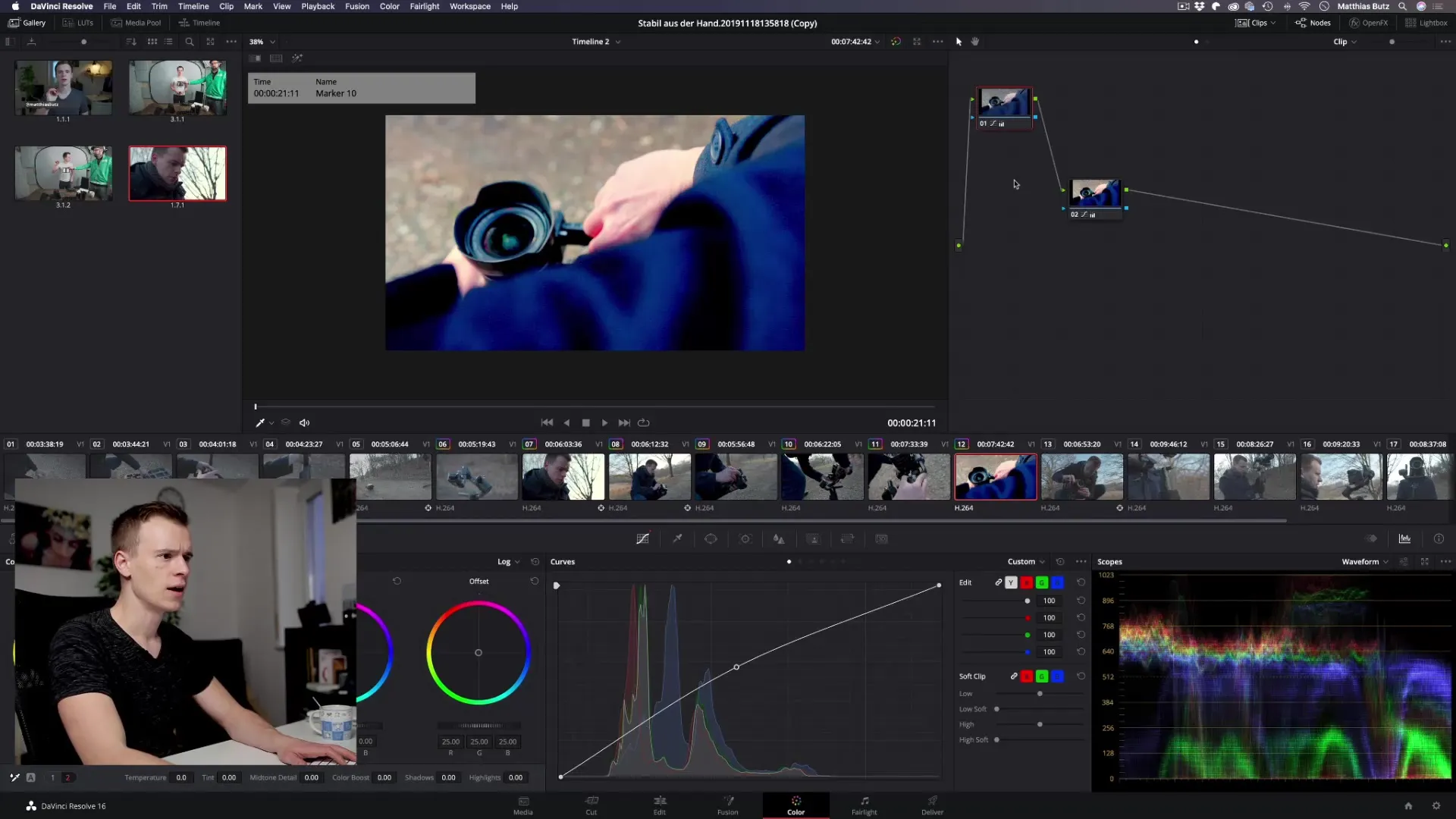
Elastyczność w edycji
Kolejną zaletą Stills jest to, że możesz nadal dokonywać zmian w swoim klipie, nawet jeśli Still został zastosowany. Chcesz ustabilizować wideo lub wprowadzić inne dostosowanie? Żaden problem, wcześniejsza obróbka kolorów pozostaje.
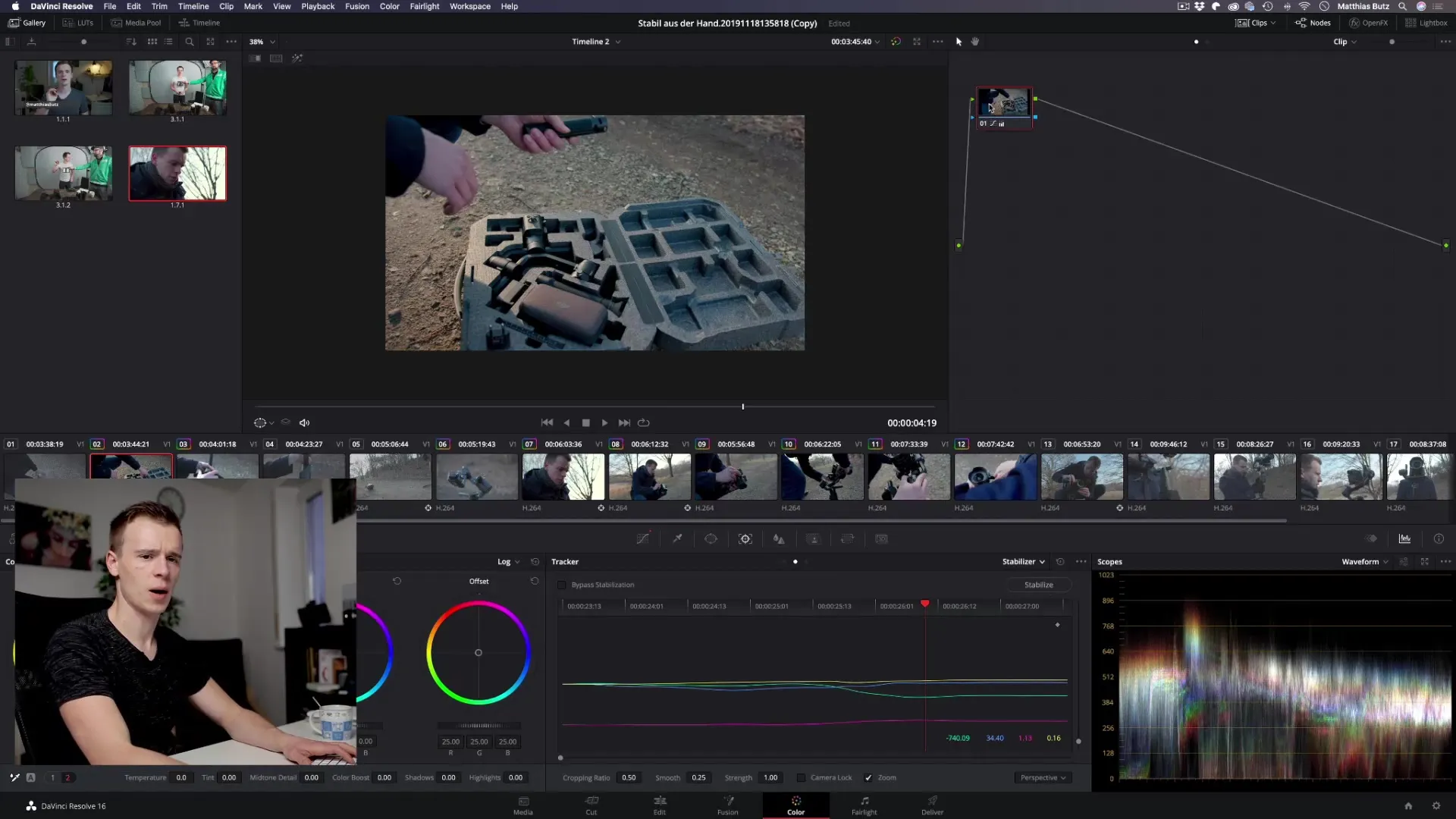
Używaj Stills, aby zaoszczędzić czas i łatwo ponownie wykorzystać swoje wcześniejsze edycje. To czyni cały proces gradingu materiału wideo znacznie bardziej efektywnym.
Podsumowanie - DaVinci Resolve: Stills i LUTs dla twojego gradingu wideo
W tym samouczku dowiedziałeś się, jak skutecznie korzystać z LUTs i Stills w DaVinci Resolve. Oba narzędzia pomagają ci szybko i bezproblemowo zapisywać oraz stosować twoje poprawki kolorów, co znacząco poprawia twój workflow.
FAQ
Co to są LUTs i jak działają?LUTs to gotowe profile kolorów, które umożliwiają proste poprawki kolorów, stosując wartości kolorów do klipów.
Jak mogę zapisać LUT jako ulubioną?Kliknij na małą gwiazdkę obok żądanej LUT w bibliotece, aby dodać ją do swoich ulubionych.
Co to są Stills?Stills to zrzuty ekranu twojego aktualnego gradingu, które możesz zapisać i zastosować do innych klipów.
Jak mogę zastosować Still do innego klipu?Kliknij prawym przyciskiem myszy na Still w galerii i wybierz opcję „Zastosuj grading” lub „Dodaj węzeł”.
Czy mogę dalej pracować nad swoim klipem po zastosowaniu Stills?Tak, możesz wprowadzać zmiany, nawet po zastosowaniu Stills do klipu, ponieważ oryginalne edycje pozostają nienaruszone.


